当您在 Google 幻灯片中工作时,您正在寻找使您的演示文稿更有趣的方法。使用 GIF 是一个不错的选择!让我们学习如何将 GIF 添加到 Google 幻灯片设计中并做到这一点。
如果您知道如何在 Google 幻灯片中放置 GIF,则可以通过更具吸引力的幻灯片来吸引注意力。让我们在本教程中学习如何将 GIF 插入 Google 幻灯片(您自己的,甚至您下载的)。
什么是 GIF?(为什么要加一个?)
GIF 是包含简单动画的图像文件。很有可能,您遇到过带有有趣照片或模因的它们。
请记住,GIF 不是视频,而是动态照片。他们可以使用实际图像,也可以使用卡通风格的动画。
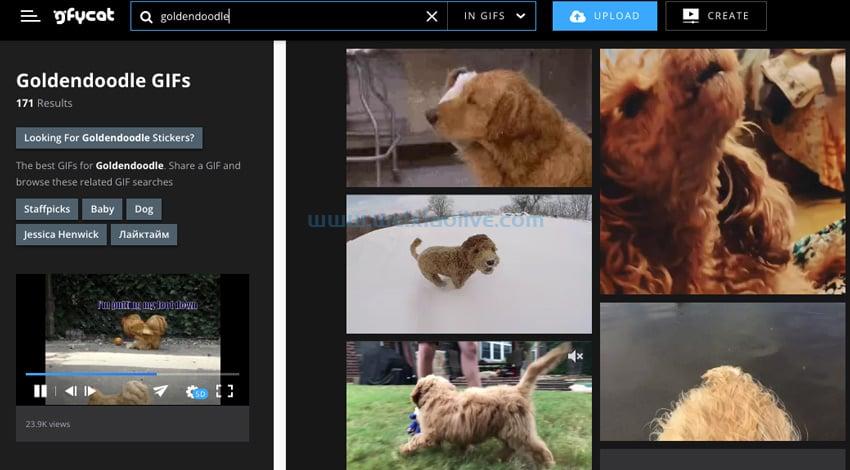
GIF 变得越来越流行。这部分是因为他们在社交媒体上分享幽默信息。但它们也是有价值的教学工具——您可以通过 GIF 以创造性的视觉方式分享想法。
Google 幻灯片的 GIF 是您演示文稿的完美***。它们可以用于多种用途。当您知道如何在 Google 幻灯片中放置 GIF 时,您可以:
通过分享有趣的图像来减轻情绪。毕竟,没有什么比愚蠢的猫模因更能让观众发笑的了。
分享教学步骤。想象一下,您正在通过应用程序的用户界面交谈。您可以使用 GIF 显示某些步骤,为您的叙述添加视觉元素。
提请注意关键细节。例如,您可以通过在幻灯片上放置动画 GIF 箭头来突出显示重要点。
如您所见,添加 GIF 的好处很多。您很快就会了解如何将 GIF 插入 Google 幻灯片。当您这样做时,您会发现自己处于演示创意的新世界。
您可以在 Google 幻灯片中插入 GIF 吗?绝对地。这是一个快速而简单的过程,您每次需要制作成功的幻灯片时都会使用它。让我们开始吧。
如何将 GIF 添加到 Google 幻灯片设计中
您可以在 Google 幻灯片中插入 GIF 吗?绝对地。只需点击几下。添加 GIF 时,您正在增强幻灯片的视觉吸引力。
在 Google 幻灯片中共享 GIF 的完美方式是将它们与来自 19IT 的高级模板配对。有数以千计的Google 幻灯片演示模板可供选择,您一定会找到完美的选择。
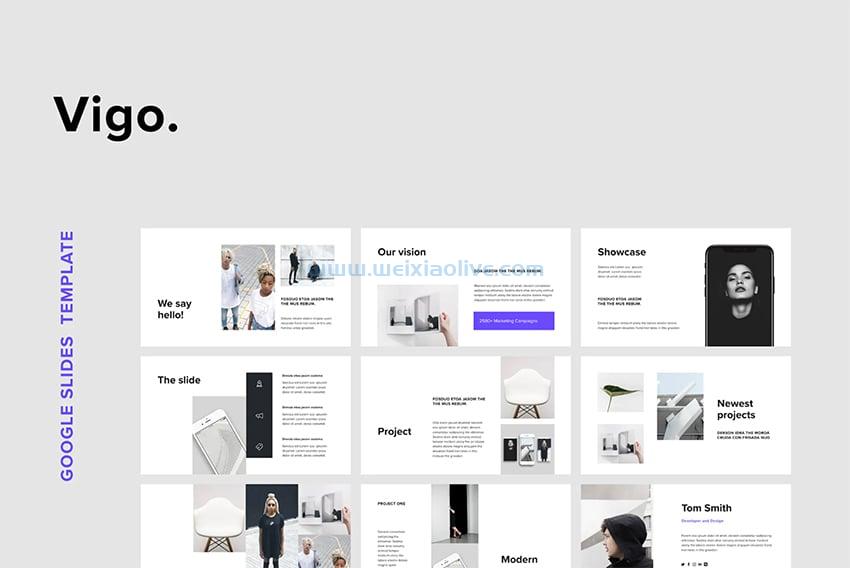
在本教程中,我们将使用VIGO - Elements 的 Google 幻灯片模板 。这一张包括 100 多张现代幻灯片,都可以编辑。下载模板以跟随。
让我们处理 VIGO 高级 Google 幻灯片模板中的幻灯片 #4。这一个具有一些自定义文本以及两个图像。这张幻灯片仍然可以使用更多的视觉兴趣。为什么不添加 GIF 呢?
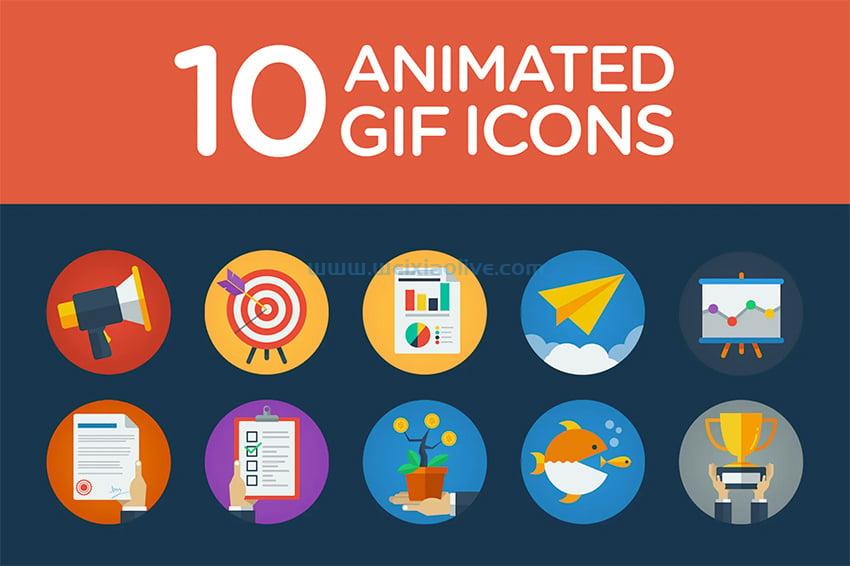
19IT 还有一个大型的 GIF 设计库。在我们的示例中,我们将使用平面动画图标 包中包含的剪贴板 GIF。它是图标系列中包含的几种时尚设计之一。
让我们学习如何使用 19IT 的这两个数字资产在 Google 幻灯片中放置 gif。
1. 在您的计算机上查找 GIF
第一步是为您要插入的 Google 幻灯片找到一个 GIF。您可以将 GIF 直接导入幻灯片。首先,请确保您正在处理要添加 GIF 的幻灯片。同样,我们将在此处使用VIGO Google 幻灯片模板组中的幻灯片 #4。
在 Google 幻灯片顶部的菜单栏上,单击插入下拉菜单。您会看到一个选项列表出现,其中有多种媒体源可供选择。您需要的就在顶部:Image。将光标悬停在图像上,您会看到其他选择。单击从计算机上传。
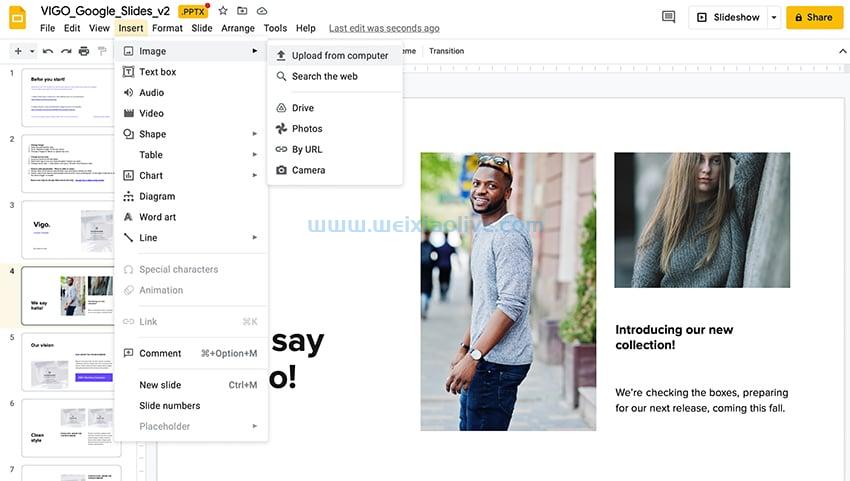
文件浏览器启动。在其中,您可以导航到存储在计算机上的 GIF 文件。在这里,我们将使用在平面动画图标包中下载的Clipboard.gif文件。您已准备好插入 GIF!
2. 在 Google 幻灯片演示设计中插入 GIF
要添加您的 GIF,请单击您要上传的 GIF 文件。同样,在此示例中为Clipboard.gif 。选择 GIF 文件后,单击Upload。很快,Google 幻灯片就会将您选择的 GIF 插入到您的幻灯片中。
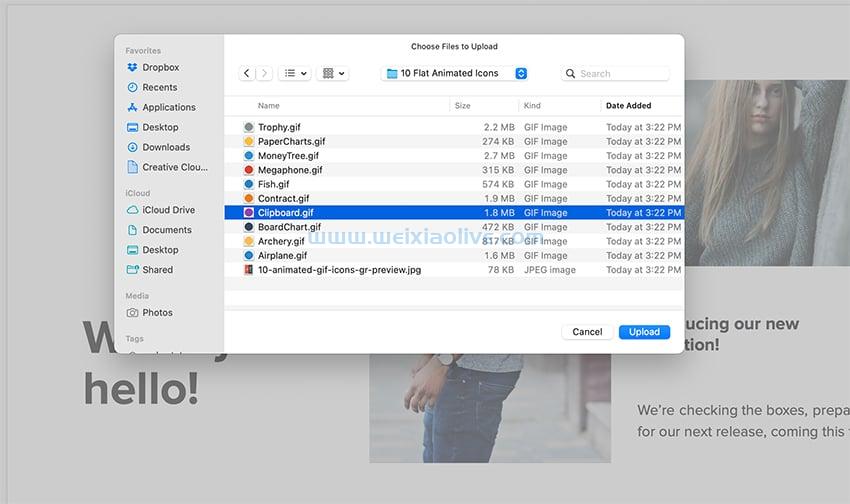
您刚刚学习了如何将 GIF 添加到 Google 幻灯片组!如您所见,这非常容易。但您的创意选择并不止于此。
3. 在 Google 幻灯片中编辑 GIF 设计
添加 GIF 后,您可以在幻灯片上看到它正在播放。您现在有很多选择可以编辑 GIF 的设计。例如,您可以将其移动到幻灯片上的新位置。为此,请单击并拖动 GIF 并将其放置到新位置。
看到所选 GIF 边框周围的蓝色方块了吗?角落里的那些是您可以拉动以调整 GIF 图像大小的句柄。只需单击并按住一个,然后用光标拉动。您可以立即将 GIF 放大或缩小以完全适合您的幻灯片。
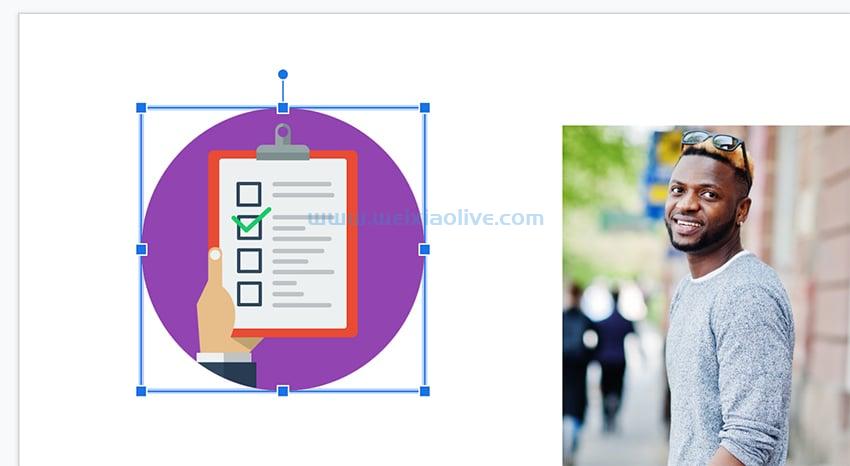
“格式选项”菜单上还有更多创意控制。请记住,这仅在您选择了 GIF 时才会出现。单击“格式选项”,您会看到右侧打开了一个侧边栏。在 Google 幻灯片中使用 GIF 时,三个可用选项特别有用。
在大小和旋转组中,您可以输入 GIF 的确切尺寸。如果需要,您可以锁定纵横比以避免扭曲图像的形状和大小。您还可以通过指定旋转角度来旋转 GIF。或者,只需单击一下,您就可以旋转 90 度或翻转插图。
在位置组中,您可以精确控制 GIF 在幻灯片上的显示位置。同样,您可以添加测量值并控制它们是相对于幻灯片的中心还是左上角。
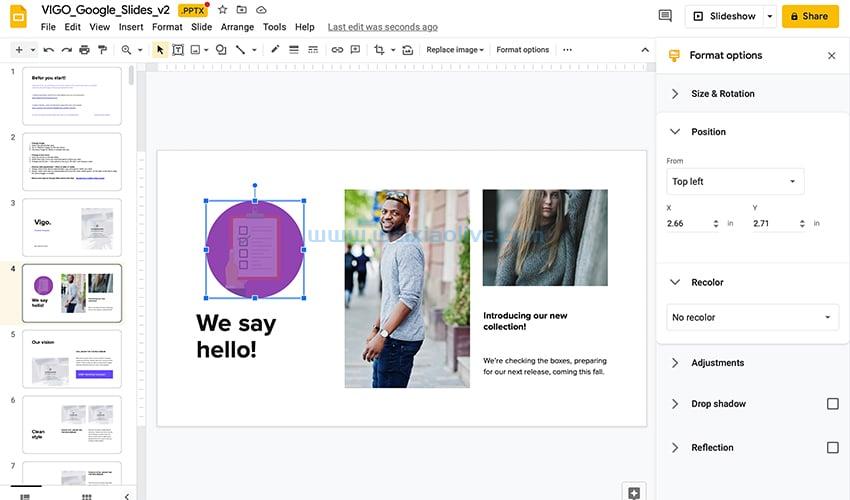
最后,Recolor组让您可以对 GIF 的颜色进行有趣的样式控制。在重新着色下拉菜单中,您会看到大量新的颜色设计。单击一个,您会看到新的色调立即应用于您选择的 GIF。
就这样,您已经学会了如何将 GIF 插入 Google 幻灯片。如您所见,只需点击几下!使用高级模板,并将其与 Google 幻灯片的强大功能配对以获得完美的结果。
Google 幻灯片演示中 GIF 的 5 个想法/提示
您已经了解了如何将 GIF 添加到 Google 幻灯片设计中。借助这项技能,您会发现自己将 GIF 添加到您构建的每个 Google 幻灯片演示文稿中!为了确保成功,接受以下五个想法和技巧是值得的:
1.不要过度使用
Google 幻灯片的 GIF 是一种让幻灯片更有趣的有趣且强大的方式。但是您应该始终小心过度使用 GIF。
请记住,这些是动态图像。如果幻灯片上的内容太多,您将创建一个凌乱、杂乱的布局。它不会在视觉上吸引人。事实上,它会分散观众的注意力并扰乱您的演示流程。
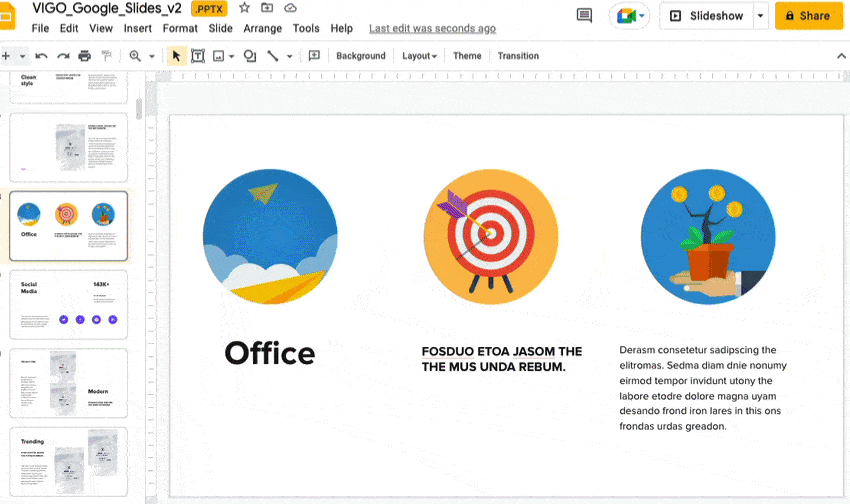
2. 深思熟虑
使用 GIF 时要有意识。从本质上讲,请确保您使用的任何 GIF 都与主题相关。请记住,GIF 不是随意插入的设计元素。它应该与周围的内容完美搭配,并整齐地放置到位。
例如,一个有趣的 GIF 不应该随机出现在重要的幻灯片上。GIF 并不是为了分散注意力。他们应该帮助您清楚地与听众分享您的信息。
3. 使用 GIF 来突出关键点
使用 GIF 来引起对关键点的关注是个好主意。这避免了上述分心的陷阱。这是 GIF 的巧妙用途。动画笔或标记突出显示是将观众焦点指向特定细节的完美方式。

使用 GIF 来突出关键点,您可以确保您的观众始终专注于您的大创意。这是一种微妙而时尚的方式,可以让他们以一种有趣且富有创意的方式走上正轨。
4. 用 GIF 减少单词
GIF 是整理幻灯片的好方法。您经常会发现可以剪切幻灯片上的文本元素并用 GIF 替换它们。
作为一般规则,避免过于冗长的幻灯片是一个明智的想法。它们令人困惑和混乱。如果可以,请尝试使用 GIF 来代替文本。例如,清单 GIF 可以替换您使用的清单的说明。
5. 动画 GIF 以获得额外效果
想让您的 GIF 更具视觉吸引力吗?尝试对其进行动画处理。GIF 会自动播放,但您可以为它们在幻灯片上的显示方式和时间设置动画。
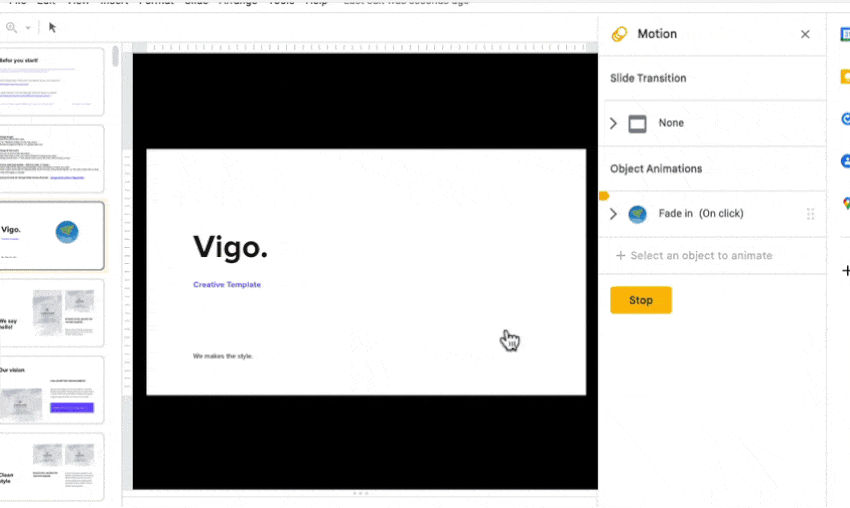
将动画应用于 GIF,您可以通过单击触发 GIF 在命令中出现。这使您可以最大限度地发挥 GIF 的影响。
您刚刚学习了如何在 Google 幻灯片中插入 GIF
渴望在您的演示文稿中动起来?您现在知道如何在 Google 幻灯片中添加 GIF 来做到这一点。用于 Google 幻灯片添加的 GIF 可能是您的演示需要更多刺激的东西。
这对您来说是一个挑战:打开您的上一个演示文稿,然后为它添加一个用于 Google 幻灯片的 GIF。使用您学到的有关如何在 Google 幻灯片中放置 GIF 的技能,我敢打赌您的演示文稿将是您有史以来最好的演示文稿之一。
- 1. 在您的计算机上查找 GIF
- 2. 在 Google 幻灯片演示设计中插入 GIF
- 3. 在 Google 幻灯片中编辑 GIF 设计
- 1.不要过度使用
- 2. 深思熟虑
- 3. 使用 GIF 来突出关键点
- 4. 用 GIF 减少单词
- 5. 动画 GIF 以获得额外效果









![如何删除Word中的空白页[4种简单方法] 如何删除Word中的空白页[4种简单方法]](https://www.weixiaolive.com/en/zb_users/upload/2023/07/20230702124855168827333590644.png)



















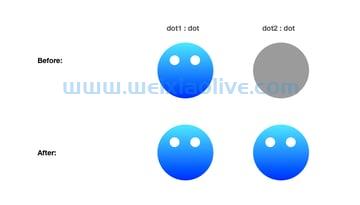
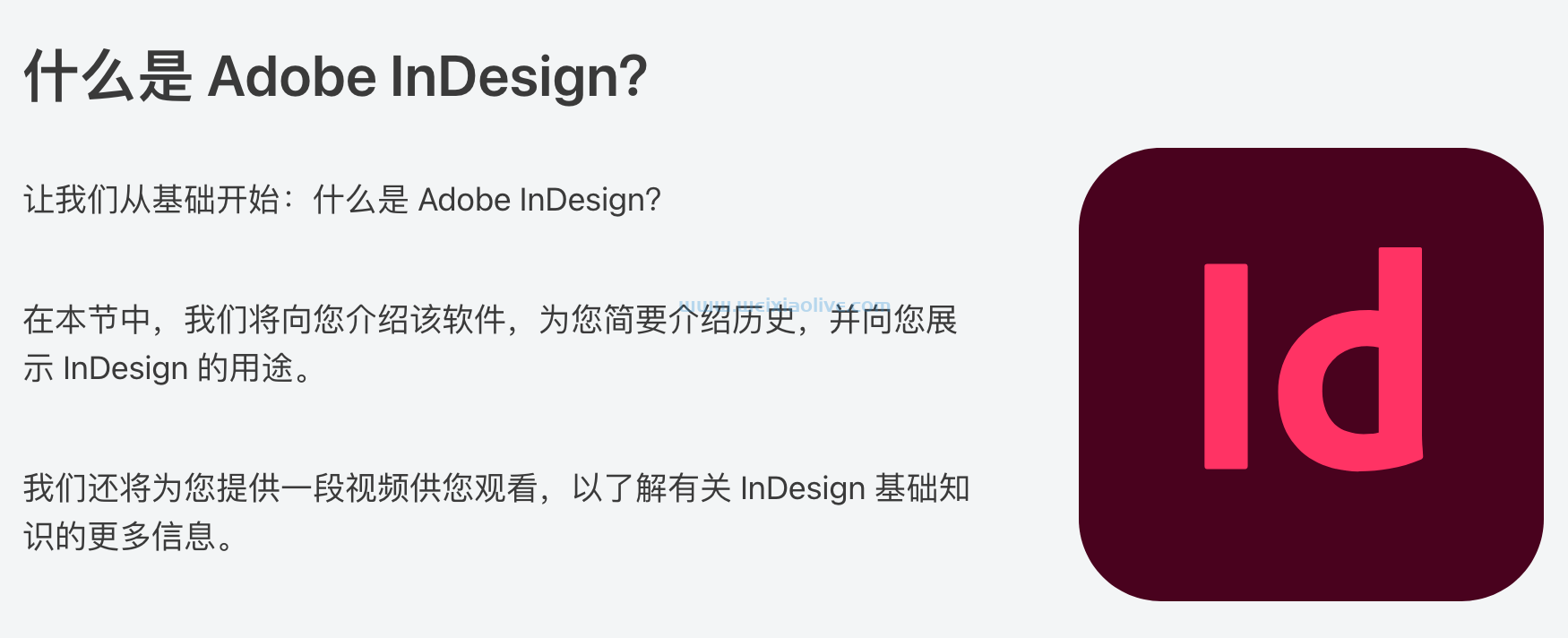
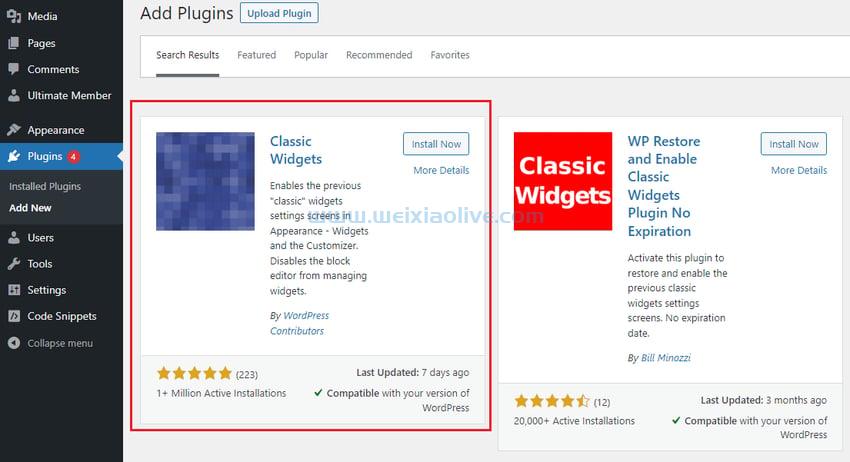
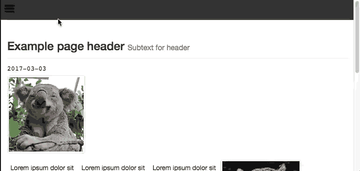
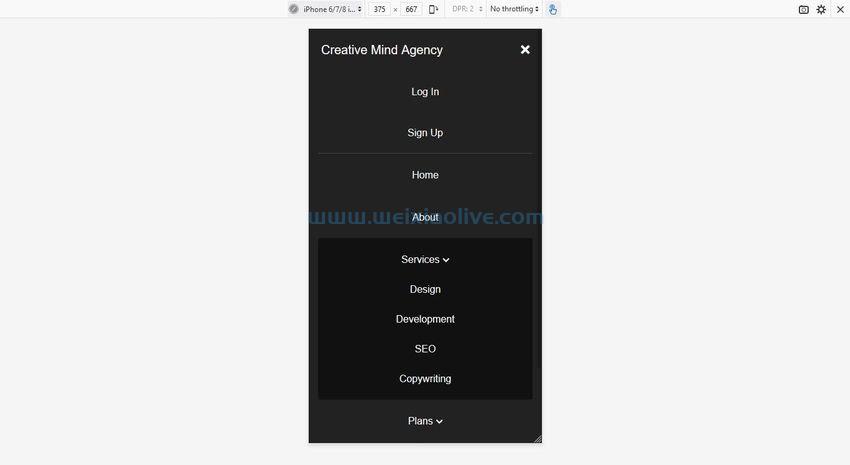
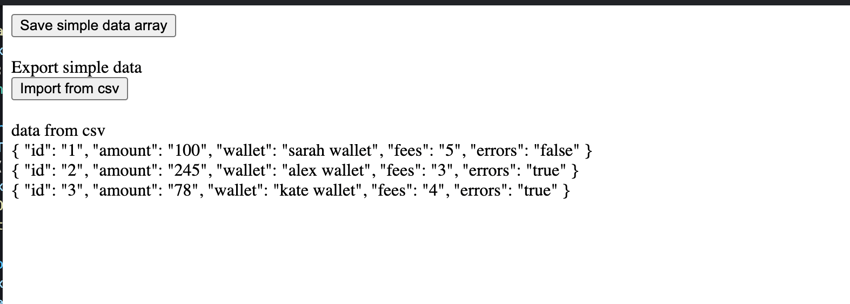
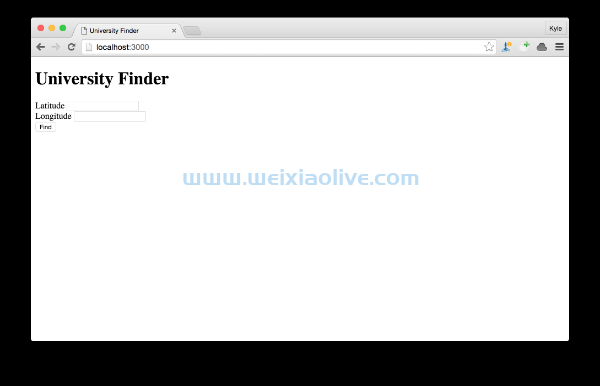

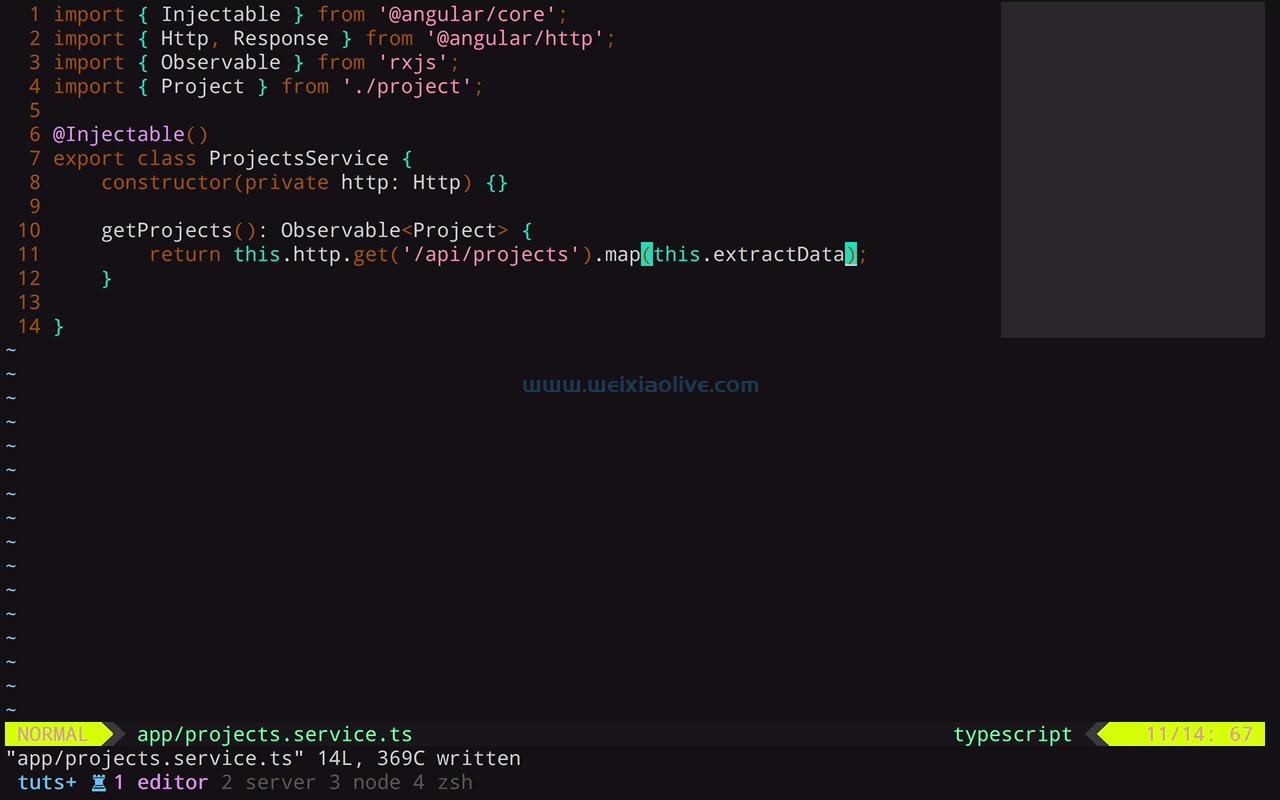
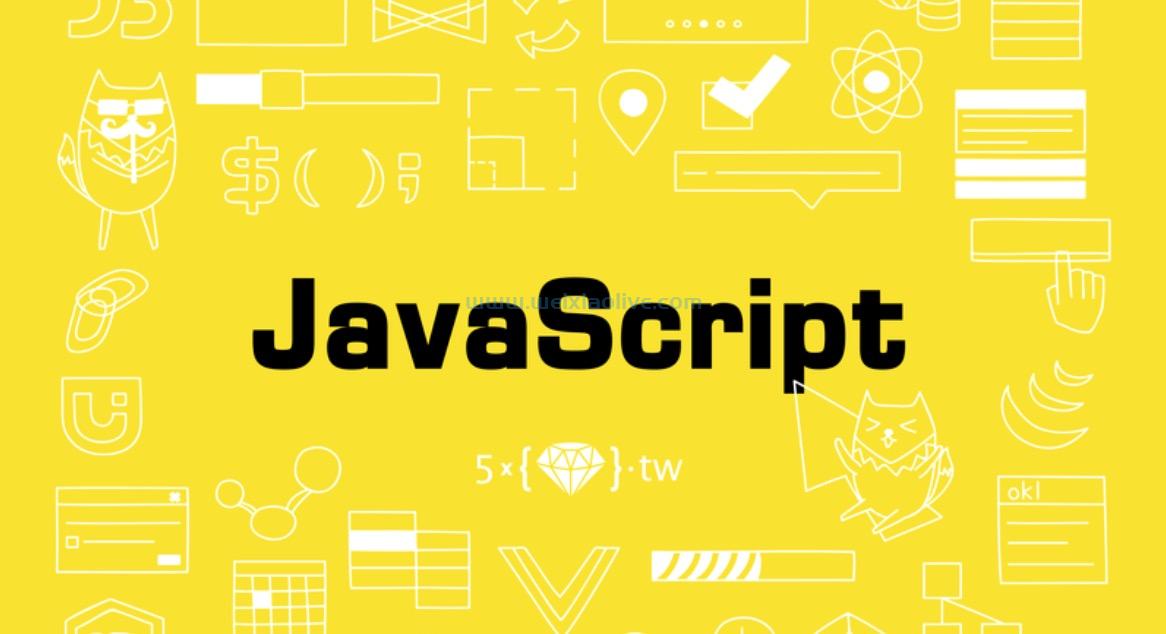
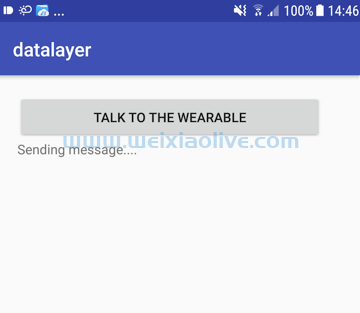

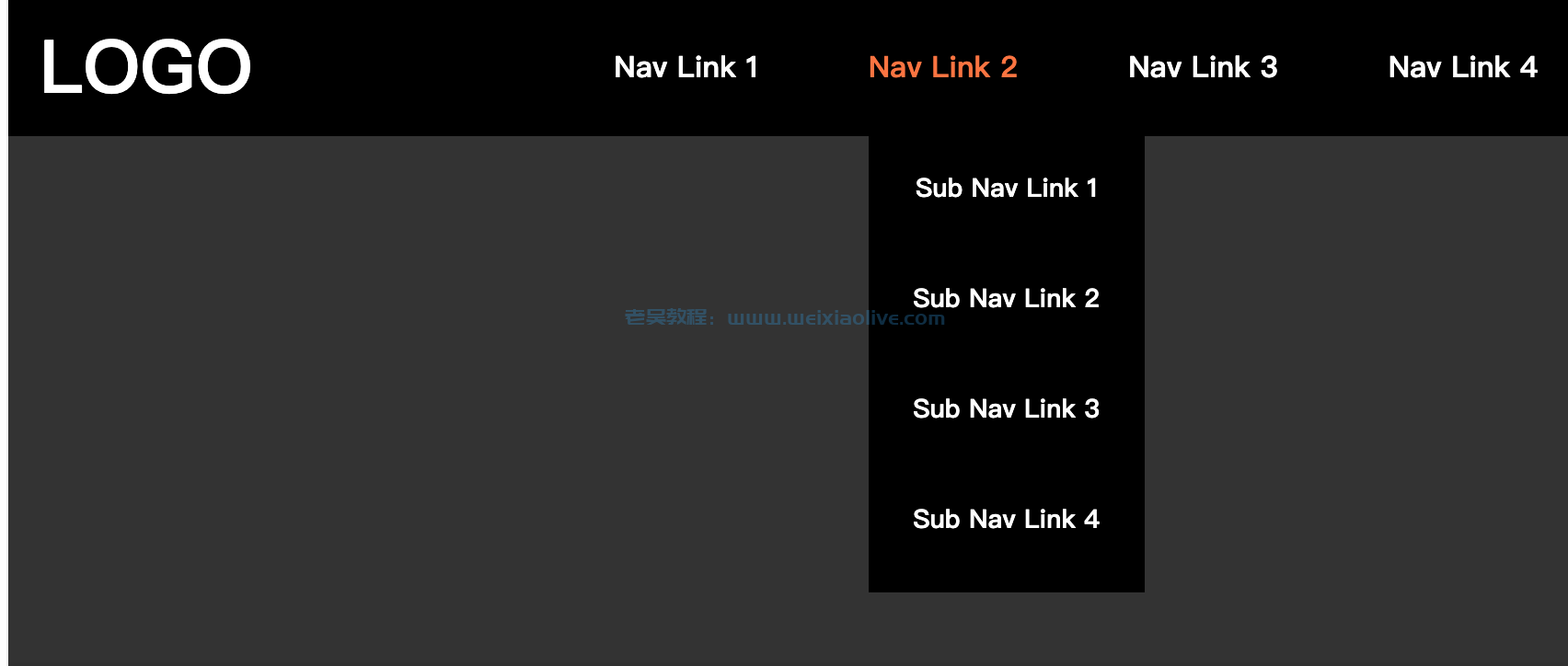
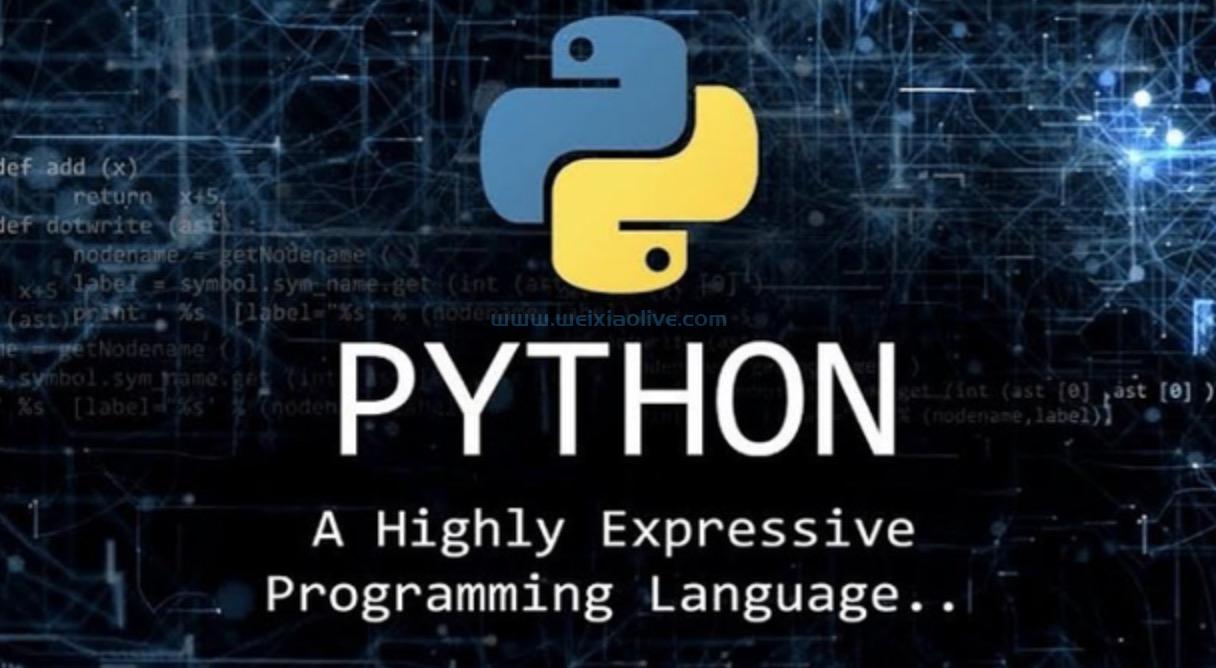
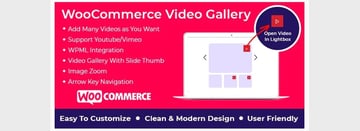



发表评论